- Autor Abigail Brown [email protected].
- Public 2024-01-07 19:01.
- Naposledy změněno 2025-01-24 12:05.
Co je dobré vědět
- Nastavit oblast tisku: Vyberte buňky > přejděte na Rozvržení stránky karta > Nastavení stránky > Oblast tisku> vybrat Nastavit oblast tisku.
- Nastavit více: Při výběru oblastí podržte Ctrl > Rozvržení stránky > Nastavení stránky 643345 Oblast tisku > vybrat Nastavit oblast tisku.
- Přidat buňky do oblasti: Vyberte buňky, které chcete přidat > Rozvržení stránky > Nastavení stránky > Tisk oblasti> Přidat do oblasti tisku.
Tento článek vysvětluje, jak nastavit oblast tisku pro standardní velikosti papíru v Excelu 2019, 2016, 2013, 2010, 2007 a Excelu pro Microsoft 365.
Nastavit jednu nebo více oblastí tisku Excel
- Otevřete list a vyberte buňky, které chcete, aby byly součástí oblasti tisku.
- Chcete-li nastavit více než jednu oblast tisku, podržte klávesu Ctrl a vyberte oblasti, které chcete vytisknout. Každá tisková oblast má samostatnou stránku.
- Přejděte na kartu Rozvržení stránky.
- Ve skupině Nastavení stránky klikněte na Oblast tisku a vyberte Nastavit oblast tisku z rozbalovací nabídka.
- Když uložíte sešit, zachová se také oblasti tisku.
Jak přidat buňky do tiskové oblasti aplikace Excel
Jakmile nastavíte oblast tisku, můžete do ní přidat sousední buňky, pokud jste udělali chybu poprvé, nebo zadat další data.
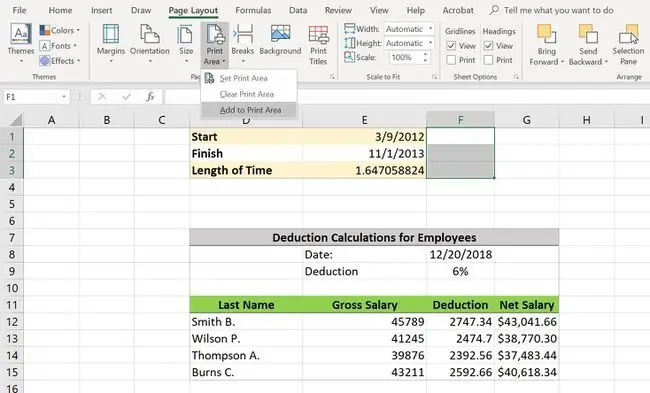
Pokud se pokusíte přidat buňky, které nesousedí s oblastí tisku, Excel pro tyto buňky vytvoří novou.
- Na listu vyberte sousední buňky, které chcete přidat do stávající oblasti tisku.
- Přejděte na kartu Rozložení stránky na pásu karet.
- V části Nastavení stránky klikněte na Oblast tisku > Přidat do oblasti tisku.
Jak vymazat oblast tisku v Excelu
Můžete také změnit oblasti tisku, které již nepotřebujete nebo které jste omylem vytvořili.
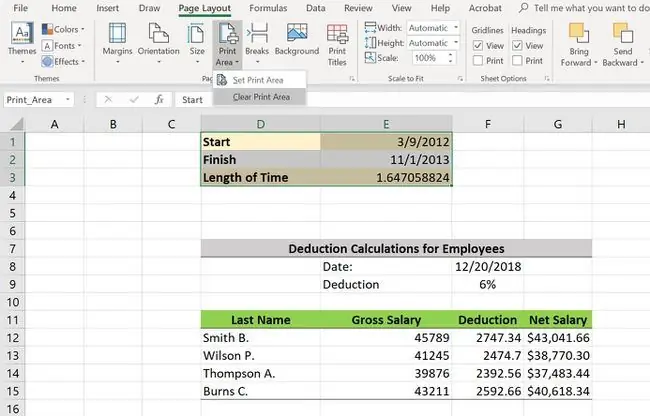
- Klikněte na buňku v oblasti tisku, kterou chcete odstranit.
- Přejděte na kartu Rozvržení stránky.
- V části Nastavení stránky klikněte na Oblast tisku > Vymazat oblast tisku.
Zobrazte své tiskové oblasti Excel
Před tiskem tabulky si můžete prohlédnout oblasti tisku a zobrazit jejich náhled.
Zobrazení oblastí tisku:
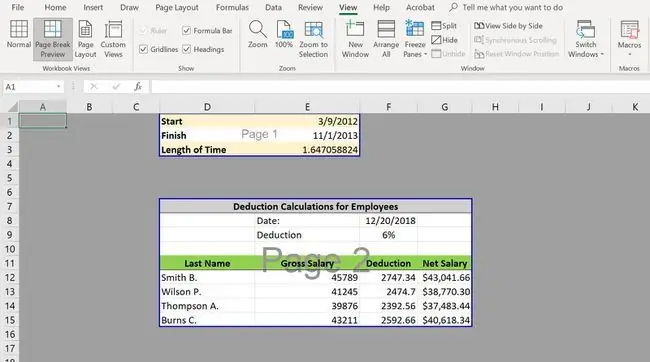
- Přejděte na kartu Zobrazit.
- V části Zobrazení sešitu klikněte na Náhled konce stránky.
- Kliknutím na Normální v části Zobrazení sešitu se vrátíte do tabulky.
- Až jste připraveni tisknout, klikněte na Soubor > Print.
- Napravo od možností tisku můžete procházet každou tisknutelnou stránku v dokumentu.
Důvody pro nastavení oblastí tisku v Excelu
Pokud vytisknete velkou tabulku bez nastavení oblastí tisku, riskujete, že na výstupu budou špatně čitelné, nezformátované stránky. Pokud je list širší nebo delší než papír, který používá vaše tiskárna, skončíte s odříznutím řádků a sloupců. nebude to vypadat hezky. Nastavení oblastí tisku vám dává kontrolu nad tím, jak každá stránka vypadá, takže je snadno čitelná a srozumitelná.






